

By Adela D. Louie, Last Update: June 24, 2022
Es kann wirklich so ärgerlich sein, wenn Sie eine vergessliche Person sind, besonders wenn Sie dazu neigen, Passwörter und andere wichtige Dinge zu vergessen. Für den Fall, dass Sie Ihr Passwort in Ihrem iCloud-Konto vergessen haben, werden wir hier teilen, wie Sie iCloud Konto löschen ohne Passwort. Es ist am besten, vor allem, wenn Sie wirklich wollen, diese Dinge zu lernen, so dass Sie sie auch für zukünftige Referenz verwenden können.
In diesem Artikel werden wir auch über die häufigen Gründe sprechen, warum Menschen dazu neigen, ihre iCloud-Konten von ihren iPhones oder Geräten zu entfernen oder zu löschen. Dies wäre so interessant als auch wissenswert, so lassen Sie uns jetzt in die Diskussionen der einzelnen Teile gehen, um in der Lage sein, mehr über unser Thema zu wissen.
Teil 1: Was sind die häufigsten Gründe, warum Menschen ihre iCloud-Konten löschen?Teil 2: So können Sie ein iCloud Konto löschen ohne PasswortTeil 3: Um alles zusammenzufassen
Es könnte viele Gründe geben, warum Leute lernen wollten, wie man ein iCloud Konto löschen ohne Passwort kann. Wir werden einige der möglichen Gründe auflisten, warum dies so ist.
Angesichts all der oben genannten Gründe ist es für einige von uns wirklich vernünftig, unsere iCloud-Konten zu löschen. Aber bevor Sie das tun, sollten Sie immer daran denken, das Erstellen einer Sicherungskopie aller zu löschenden Dateien für Ihr iPhone durchzuführenn. Sie wollen es nicht in der Zukunft bereuen, so wäre es am besten, um die ganze Zeit bereit zu bekommen.
Mit der Zeit wird man auch älter. Es kann viele Gründe geben, warum Sie Ihr Passwort für Ihr iCloud-Konto oder für andere Ihrer Konten, die ein Passwort benötigen, oft vergessen. Aber was werden Sie tun, falls Sie Ihr Passwort vergessen haben und es sich merken möchten, um sich bei Ihrem Konto anzumelden?
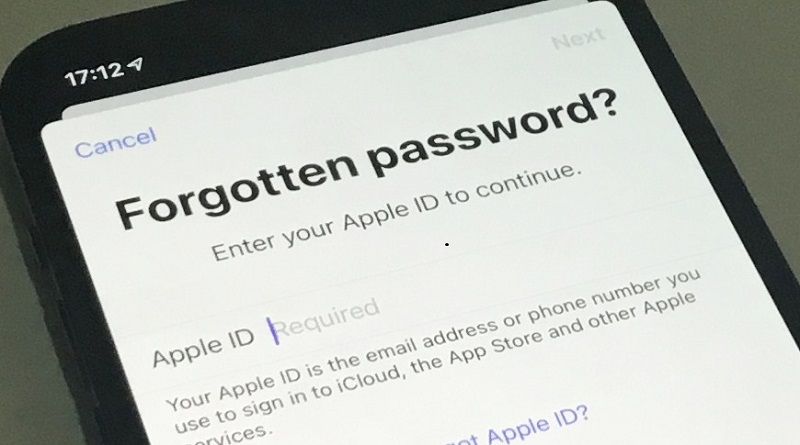
Falls das Telefon, das Sie haben, ein gebrauchtes ist, können Sie den Erstbesitzer des Geräts bitten, Ihnen dabei zu helfen, diese Methode herauszufinden.
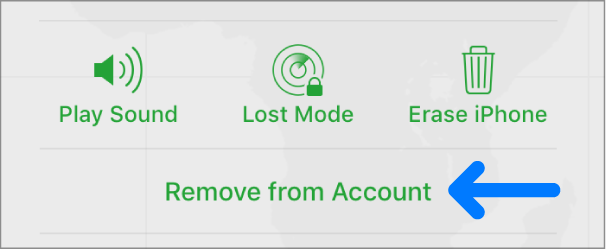
Dies ist eine Möglichkeit, wie Sie das iCloud Konto löschen ohne Passwort. Dies ist eine der grundlegenden Korrekturen, die Sie ausprobieren können, und falls Sie keinen Kontakt mit dem alten Benutzer des Geräts haben, können Sie versuchen, die anderen Optionen auszuführen.
Sie können auch versuchen, die App „Einstellungen“ Ihres iPhones zu verwenden, falls Sie keinen Kontakt mit dem alten Benutzer des Geräts oder iPhones haben, das Sie gekauft haben.
Die letzte Methode, die wir mit Ihnen teilen werden, mit der Sie das iCloud Konto löschen ohne Passwort, ist die beste unter allen Methoden, die wir mit Ihnen geteilt haben. Hier verwenden Sie ein Tool mit dem Namen FoneDog iPhone Cleaner. Dieser iPhone Cleaner beantwortet alle Ihre Fragen zum Löschen des iCloud-Kontos ohne Passwort. Einige der bemerkenswerten Dinge an diesem Tool sind, dass es sehr einfach zu bedienen ist und mit vielen Geräten wie dem iPhone, iPad, iPod und auch den Windows- und Mac-Computern kompatibel ist. Lassen Sie uns einen Blick darauf werfen, was die anderen Dinge sind, die wir von der Verwendung von FoneDog iPhone Cleaner profitieren können.
Kostenlos Testen Kostenlos Testen
Um FoneDog iPhone Cleaner verwenden zu können, müssen Sie den iPhone Cleaner herunterladen und dann auf Ihrem Gerät installieren. Sobald Sie alles erledigt haben, können Sie Ihr Gerät jetzt an Ihren Computer anschließen und auf „Vertrauen“ klicken. Tippen Sie dann auf „Schnellscan starten“, um alle Details des Telefonspeichers sowie andere Informationen anzuzeigen, die Sie möglicherweise wissen möchten.
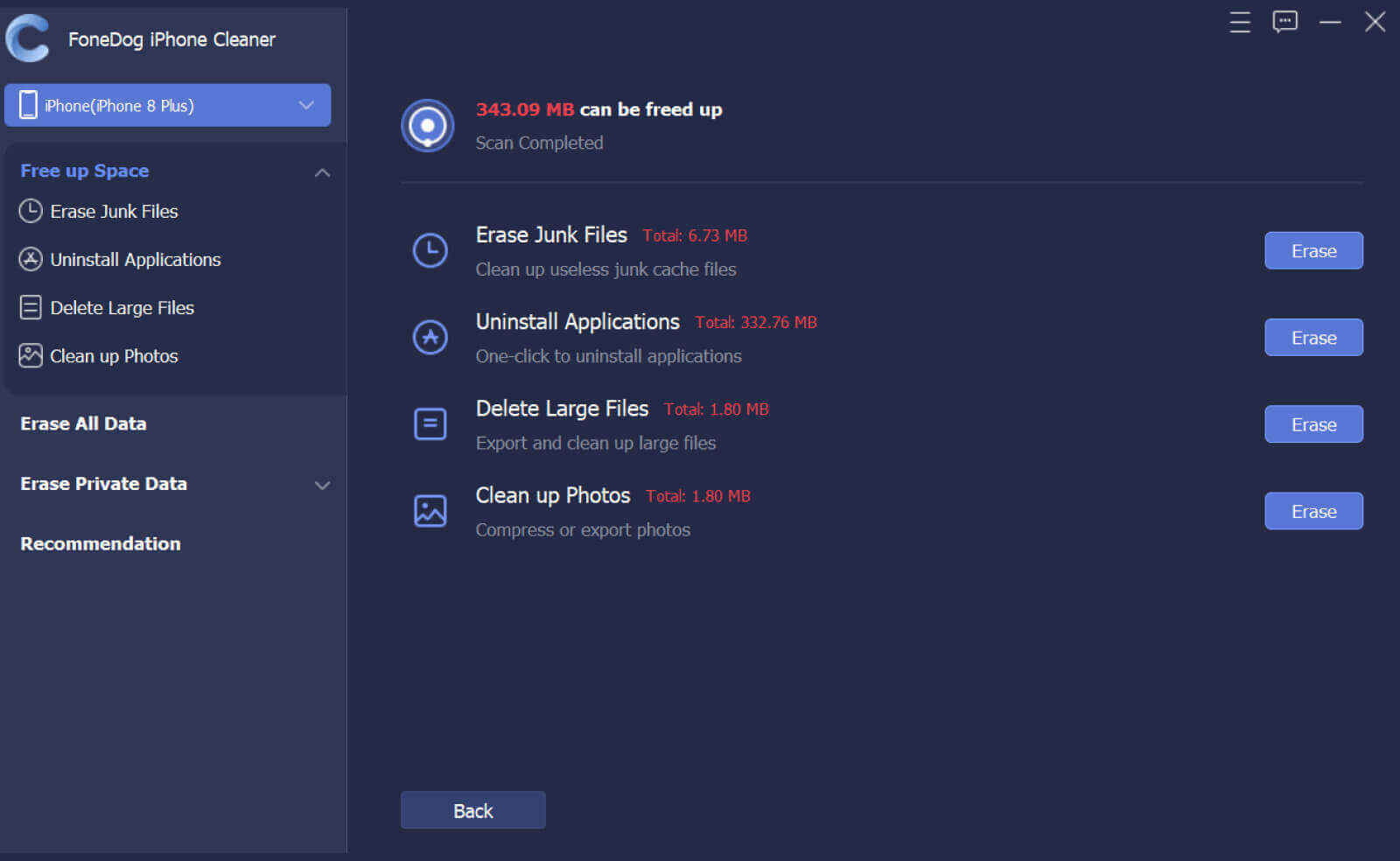
Nachdem Sie FoneDog iPhone Cleaner auf Ihrem iPhone installiert haben, machen wir uns nun mit den Schritten vertraut.
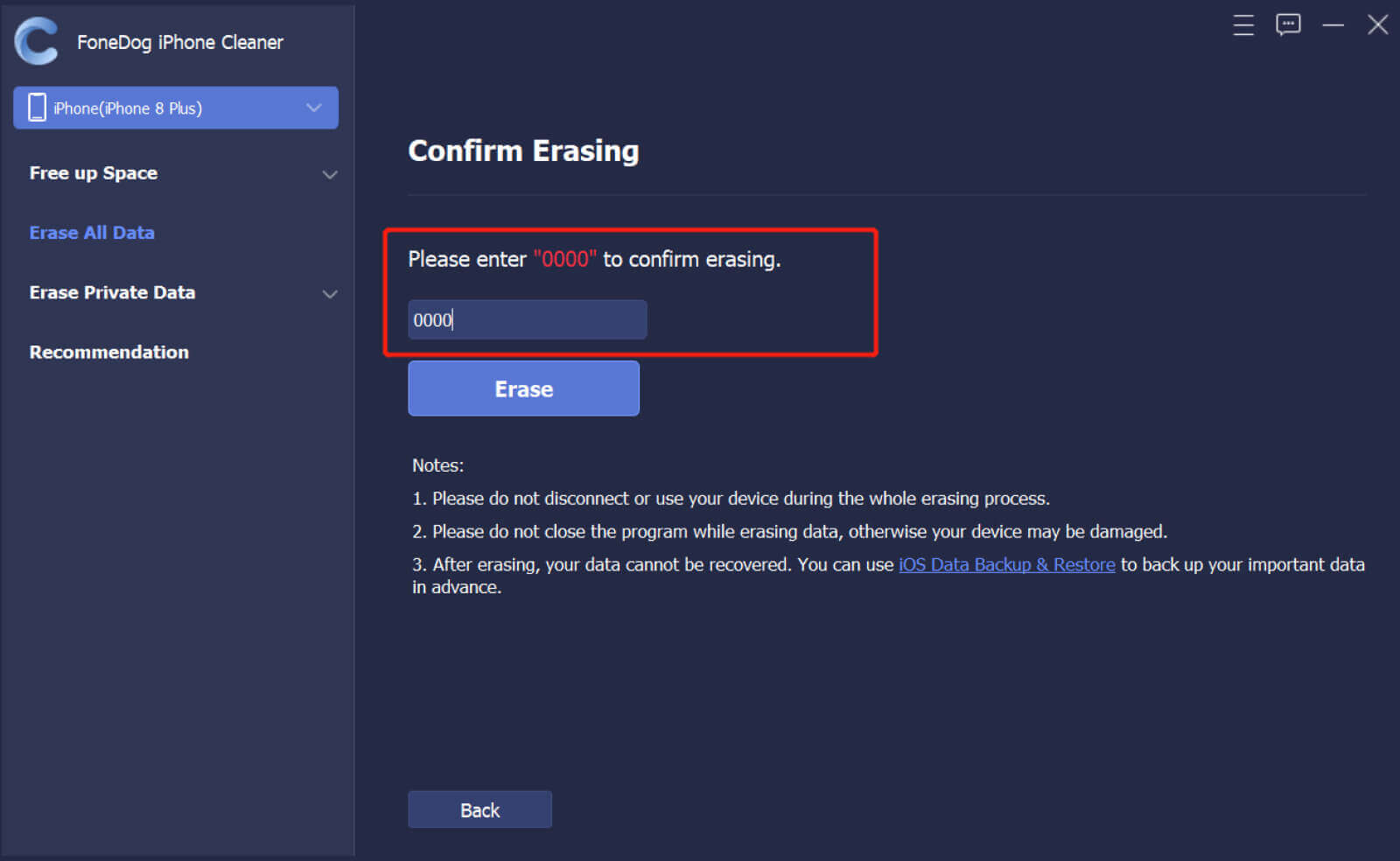
Andere Leser sahen auchSo löschen Sie Schritt für Schritt ein Instagram-Konto auf dem iPhoneSo löschen Sie Ihr Kik-Konto dauerhaft oder vorübergehend [Update 2020]
Wie wir im ersten Teil des Artikels erwähnt haben, gibt es eine Menge Gründe, warum die Leute lernen wollten, wie iCloud Konto löschen ohne Passwort kann. Die genannten Gründe sind alle wichtig und es ist sinnvoll, Ihr Konto zu löschen, um sich vor der Verwendung Ihrer eigenen Daten ohne Ihre Zustimmung schützen zu können. Außerdem ist es immer die richtige Idee, ein eigenes iCloud-Konto auf Ihrem eigenen Telefon zu verwenden, sei es ein gebrauchtes oder ein neues.
Hinterlassen Sie einen Kommentar
Kommentar
iPhone Cleaner
EasilyGeben Sie einfach Speicherplatz frei und beschleunigen Sie Ihr iPhone
Kostenlos Testen Kostenlos TestenBeliebte Artikel
/
INFORMATIVLANGWEILIG
/
SchlichtKOMPLIZIERT
Vielen Dank! Hier haben Sie die Wahl:
Excellent
Rating: 4.8 / 5 (basierend auf 106 Bewertungen)